Modifier une esquisse
Si vous créez dans une esquisse un élément de verre ou une façade au moyen de la fonction Enveloppes de bâtiment > Nouveau >  Esquisse (Façade/Insert avec esquisse), vous devez tout d'abord sélectionner une esquisse puis sélectionnez l'insert de votre choix dans la fenêtre LogiKal.
Esquisse (Façade/Insert avec esquisse), vous devez tout d'abord sélectionner une esquisse puis sélectionnez l'insert de votre choix dans la fenêtre LogiKal.
Dans notre exemple, nous avons créé une fenêtre dans l'esquisse en illustration.
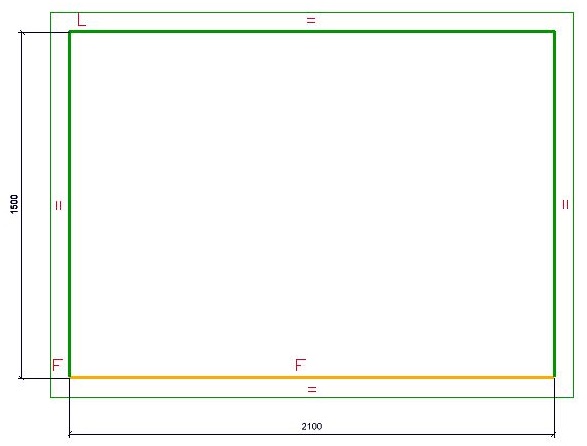
Esquisse d'origine
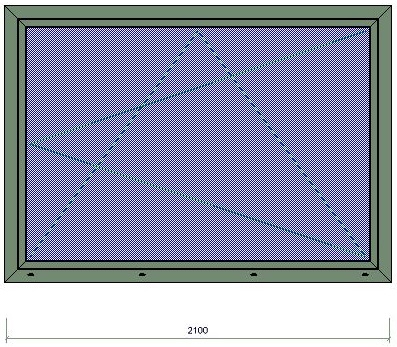
Fenêtre
Dans l'historique de Feature, l'esquisse obtient une entrée sous LogiKal avec comme sous-entrée Esquisse.
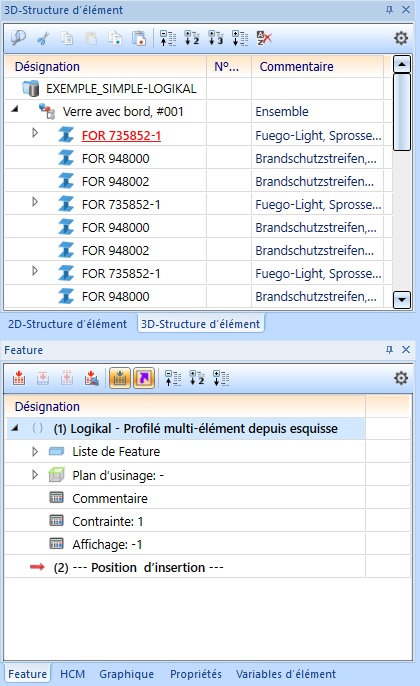
Structure d'élément 3D et Feature
Après un double-clic sur Esquisse, celle-ci est surlignée sur la scène (même si vous avez choisi qu'elle soit supprimée après insertion) et peut être modifiée, par ex. être agrandie dans la largeur.
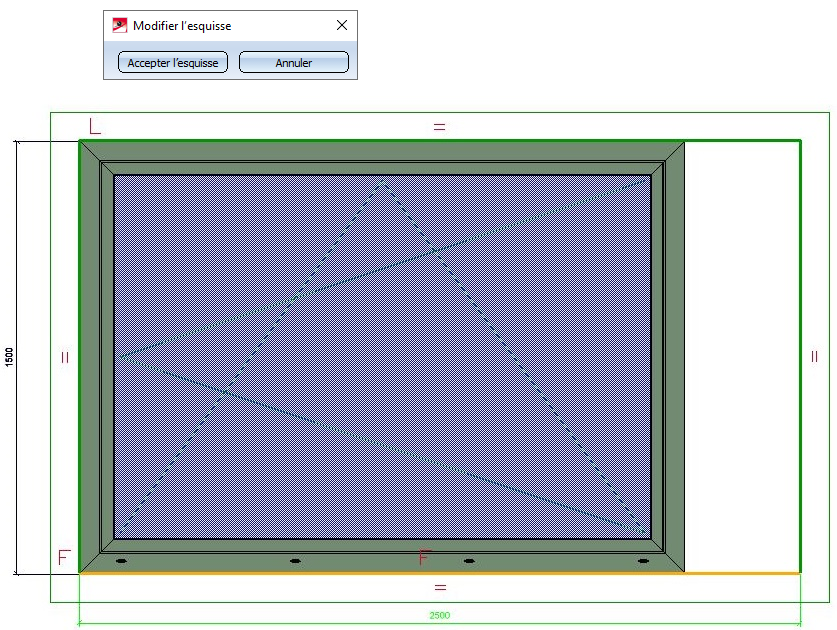
Modifier une esquisse
Dans la fenêtre de dialogue Modifier l'esquisse qui est ouverte, les modifications pour être appliquée par un clic sur Accepter l'esquisse. S'ouvre alors la fenêtre LogiKal pour confirmer les nouvelles dimensions de la position. Dès que ce processus est terminé, la fenêtre dans HiCAD a pris en compte la taille de l'esquisse modifiée.
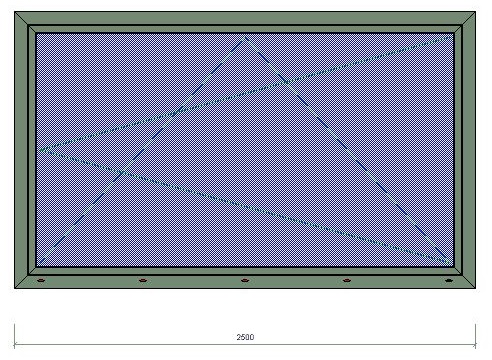
Fenêtre avec largeur modifiée

